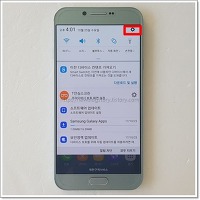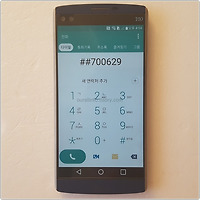핸드폰을 사용하다 보면 점점 느려진다는게 느껴질텐데요. 이럴 땐 전체 초기화를 진행해주는 것이 좋습니다. 그렇다면 지금부터 갤럭시a310 갤럭시A3 공장초기화 방법에 대해서 설명해드리도록 하겠습니다. 기본적으로 안드로이드에 내장되어 있는 방법과 삼성폰에서 자체적으로 지원하는 방법, 총 두가지를 알려드릴텐데요. 그 전에 스마트폰을 초기화 하기 전에는 등록되어 있는 구글, 삼성계정을 삭제해주는 것이 좋습니다. 그래야 공장초기화 후 활성화를 할 때 번거로운 과정을 거치지않아도 되기 때문이죠. 계정 삭제 방법은 아래 링크에서 확인할 수 있습니다.
http://newblogstory.tistory.com/12
갤럭시a3 공장초기화 첫 번째 방법
1. 설정에 들어간다
설정은 상단바를 내린 후 오른쪽 태엽모양을 선택하거나 '설정' 어플리케이션을 클릭하면됩니다.
2. 일반에 들어갑니다.
3. 초기화 -> 디바이스 전체초기화
갤럭시a3 공장초기화 두 번째 방법
1. 기기를 종료합니다.
이 방법을 사용하기 위해서는 기기가 종료되어 있어야 합니다.
2. 볼륨업 + 홈키 + 전원키를 동시에 누릅니다.
세가지 키를 동시에 누르면 갤럭시a3 로고가 뜹니다. 그 때 손을 떼고 대기하시면 됩니다. 너무 오래동안 누르고 있을 경우 기기가 재부팅 될 수 있고 버튼을 동시에 누르지 않았을 경우 부팅이 될 수 있습니다. 그럴 땐 1번부터 다시 시작하시면 됩니다.
3. 2번을 제대로 하셨을 경우 안드로이드 모양이 나타납니다.
간혹 no command라고 뜨는 경우가 있지만 신경쓰지 않아도 됩니다. 잠시 기다리면 다음으로 넘어갑니다.
4. wipe data/factory reset 선택
볼륨키와 전원키를 조작하여 해당 옵션을 선택합니다. 데이터를 삭제하고 공장초기화를 진행하는 옵션입니다.
5. yes 선택
마찬가지로 버튼키를 사용하여 yes를 선택합니다. 그러면 하단에 흰색 글씨가 위로 올라오면서 공장초기화가 진행됩니다.
6. Reboot system now 선택
데이터가 모두 삭제되었으므로 시스템을 재부팅 합니다.
7. 모두 초기화 된 것을 확인할 수 있습니다.